Gestionarea inventarului WooCommerce: Cum să-l găsești
Publicat: 2023-08-24Când vine vorba de vânzarea produselor din magazinul WooCommerce, una dintre provocările pe care le veți întâlni este gestionarea inventarului magazinului dvs. Încurcătura cu gestionarea inventarului WooCommerce nu numai că va afecta vânzările magazinului tău, ci și reputația mărcii tale.
Deci, nu vă puteți permite să minimizați gestionarea stocurilor magazinului dvs. Dar este, de asemenea, crucial să găsiți sfaturi fructuoase pentru gestionarea inventarului WooCommerce . nu te supara! Acest articol este despre gestionarea inventarului WooCommerce.
În această postare, voi împărtăși sfaturi practice și dovedite de gestionare a inventarului WooCommerce . Sperăm că aceste sfaturi vor ușura toți pașii esențiali ai gestionării stocurilor magazinului dvs., inclusiv stocarea și vânzarea.
De ce este esențial gestionarea inventarului WooCommerce?
Inventarul este o parte vitală a oricărui magazin de comerț electronic, inclusiv a magazinelor WooCommerce. Cu toate acestea, fructul pozitiv al inventarului poate fi experimentat numai dacă este bine gestionat. Cu o gestionare adecvată a inventarului, magazinul tău WooCommerce va funcționa mai bine, generând profituri mai mari pentru tine.
Când aveți contorizări și înregistrări exacte ale mărfurilor dvs., nu numai că puteți vinde fără probleme, ci și planificați bine cum să vă configurați magazinul. Să aruncăm o privire asupra motivelor pentru care ar trebui să subliniezi gestionarea inventarului WooCommerce -
- Vă face să aflați ce articole sunt disponibile în stoc, permițându-vă astfel să tratați mai bine cu clienții.
- Vă permite să afișați cantitatea de produse disponibile clienților sau să afișați „stoc epuizat” dacă un anumit produs nu este disponibil.
- Vă ajută să estimați nevoile de produse, permițându-vă să estimați cantitatea de produse disponibile în stoc și să comandați în consecință.
- Vă permite să minimizați pierderile, deoarece arată produsele de inventar care nu se vând bine.
- Lasă un impact puternic asupra vânzărilor generale ale magazinului dvs. WooCommerce, generând profituri mai mari.
Gestionarea inventarului WooCommerce - Modul eficient:
Cea mai bună parte a gestionării inventarului WooCommerce este că o puteți face chiar din instrumentul de inventar încorporat al WooCommerce.
Instrumentul vă permite să gestionați tot ceea ce are legătură cu gestionarea inventarului - urmărirea produselor disponibile, comenzilor, livrărilor, ascunderea produselor epuizate, actualizarea stării stocului etc.
De la bun început, să vedem cum să configurați eficient inventarul WooCommerce –
Configurarea inventarului WooCommerce:
În primul rând, asigurați-vă că activați opțiunile de urmărire a inventarului din tabloul de bord WordPress. Apoi, continuați să instalați WooCommerce pe site-ul dvs. WordPress.
Navigați la bara laterală din stânga și treceți cu mouse-ul peste meniul WooCommerce care apare pe bară. Faceți clic pe „ Setări ” din meniu și treceți la pagina Setări. Faceți clic pe fila „ Produse ” dintr-o listă de file, apoi faceți clic pe „ Inventar ” care apare ca link.
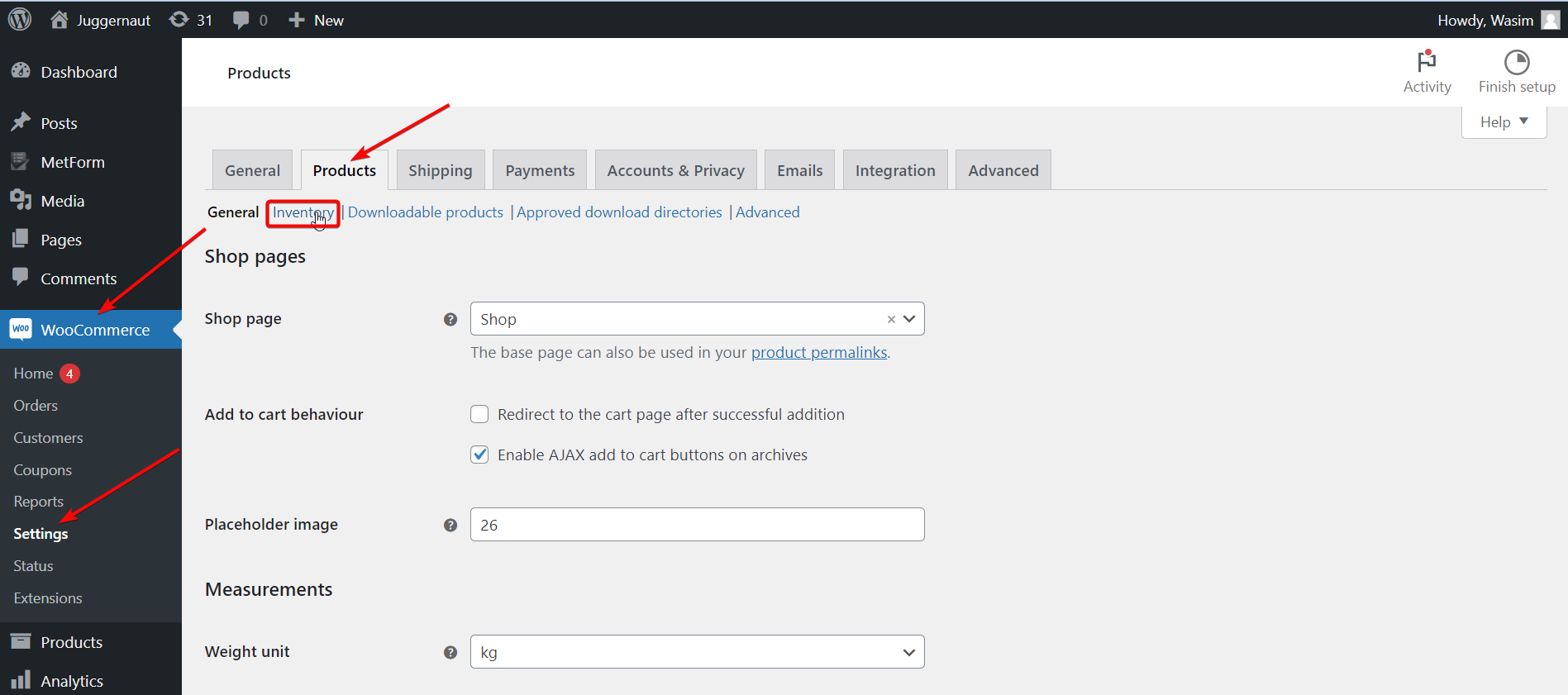
În primul rând, bifați articolul etichetat „ Activați gestionarea stocurilor ”. Cu această funcție activată, WooCommerce va reduce automat stocul disponibil odată ce au loc vânzările. Dacă rămâneți fără produse, WooCommerce va modifica starea stocului.
Cu toate acestea, dacă doriți să modificați manual starea stocului, lăsați caracteristica nebifată.
În afară de asta, puteți controla și alte opțiuni de setare -
Reține stoc: această opțiune vă va permite să setați o oră pentru o comandă neplătită până la care comanda este reținută pentru cumpărător. Odată ce timpul expiră, iar plata rămâne neclară, comanda este anulată automat.
Vizibilitate epuizată: Cu această opțiune, puteți ascunde un anumit produs de pe afișaj dacă se epuizează sau se epuizează stocul.
Notificări: această opțiune de setare este una minunată prin care puteți trimite un e-mail destinatarilor vizați atunci când stocul unui produs este scăzut sau epuizat. De asemenea, puteți avea libertatea de a seta un prag scăzut și epuizat.
Format de afișare stoc: Cu această opțiune, puteți alege să afișați cât de mult stoc aveți disponibil. De asemenea, puteți activa afișajul când stocul este scăzut sau puteți alege să dezactivați complet afișajul.
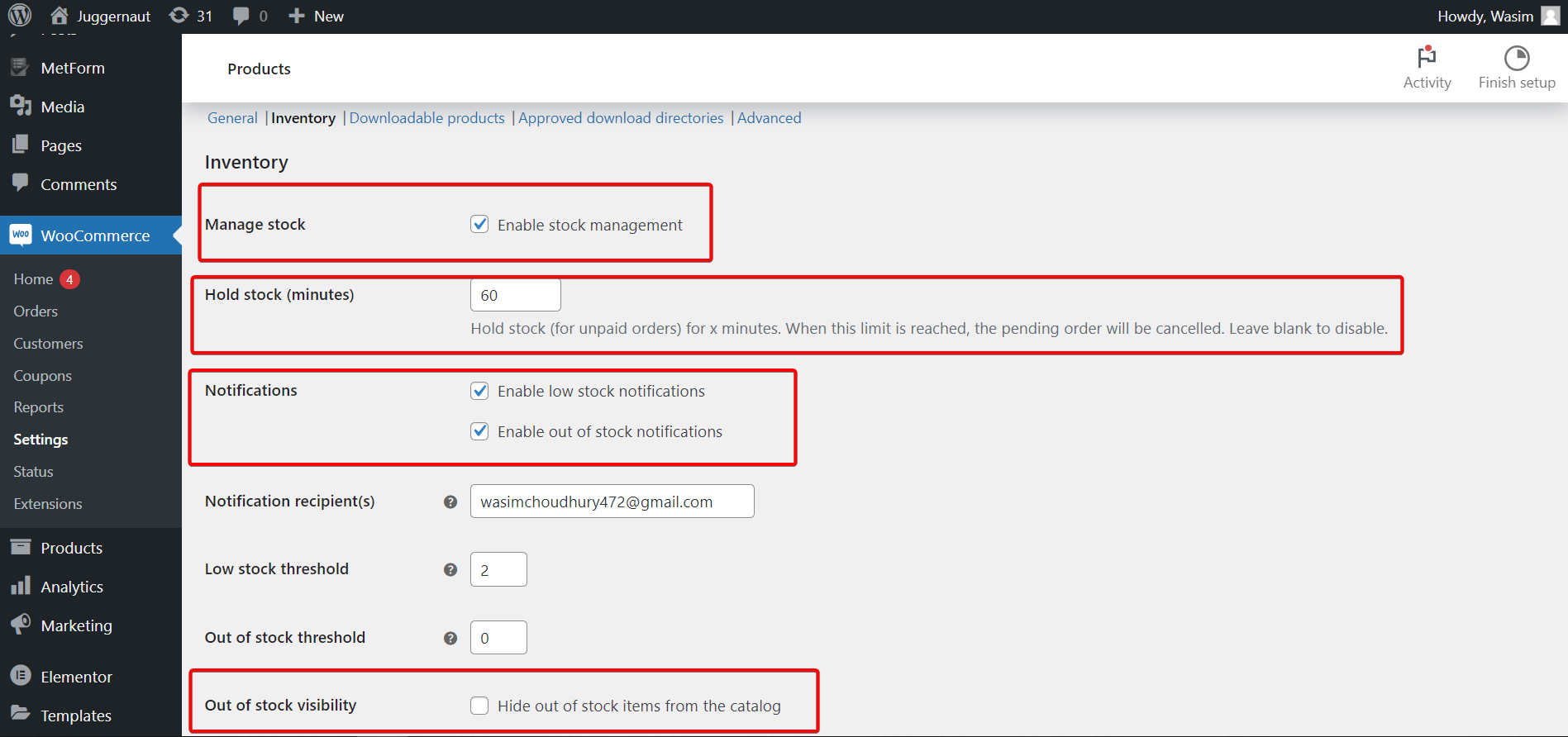
În cazul modificărilor stoc cu stoc, trebuie să utilizați setările specifice stocului de produs. Pentru asta, urmați pașii de mai jos -
Produse > Toate produsele și faceți clic pe butonul Editați pentru orice produs. Treceți la caseta Date produs și faceți clic pe Inventar.
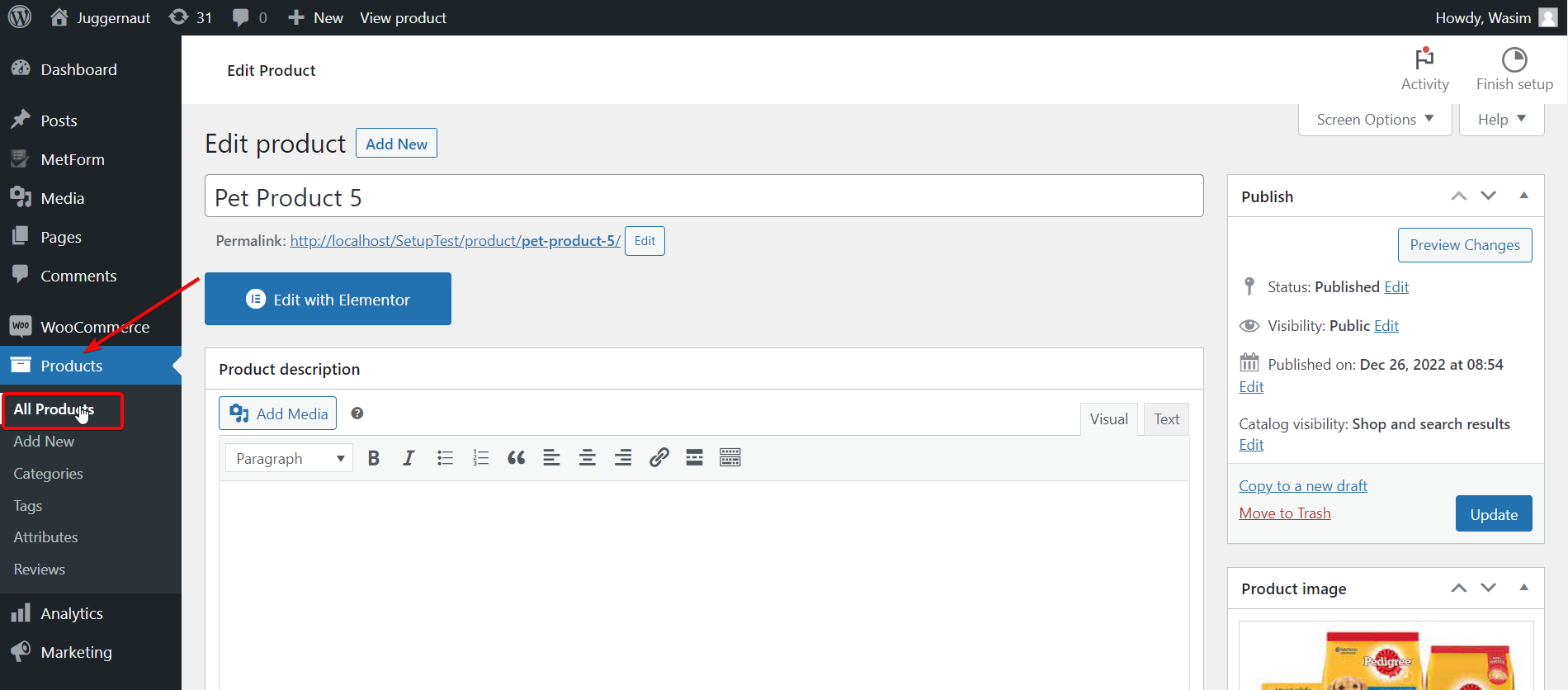
După aceea, faceți clic pe caseta de selectare „ Gestionați nivelul stocului (cantitate) ” pentru a gestiona setările individuale de stoc. Să aruncăm o privire la fiecare dintre setările stocului -
- SKU – Setați mai întâi un număr SKU de produs.
- Cantitate stoc – Setați manual cantitatea stocului.
- Permiteți comenzile în așteptare – Permiteți clienților să comande produse atunci când acestea sunt epuizate.
- Prag de stoc scăzut – Vă permite să modificați manual pragul de stoc scăzut setat în ecranul de setări globale pentru acest produs.
- Vândut individual – Permiteți clienților să cumpere un singur produs deodată.
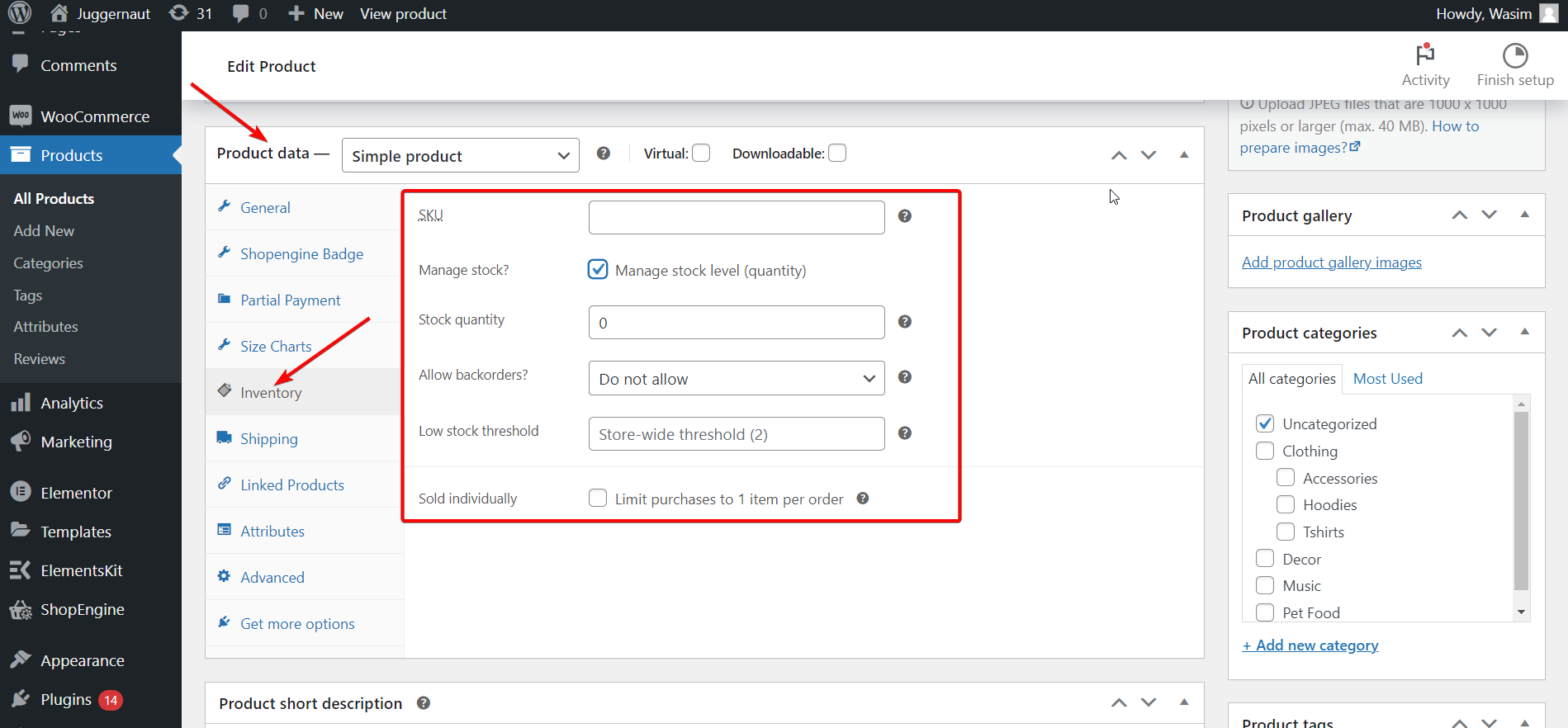
Menținerea la zi a inventarului WooCommerce:
Pentru a menține inventarul actualizat, trebuie să vă asigurați de setările corecte ale inventarului magazinului. Cu setările potrivite, WooCommerce va reduce automat produsele din stoc odată ce are loc o vânzare.
Activați „ Activați gestionarea stocurilor” în WooCommerce > Setări > Produs > Inventar pentru a începe să faceți setări pentru inventar. După aceea, puteți activa Activarea „Gestionați nivelul stocului (cantitatea)” la nivel de produs în paginile de editare ale produselor și puteți seta nivelul stocului pentru fiecare produs.

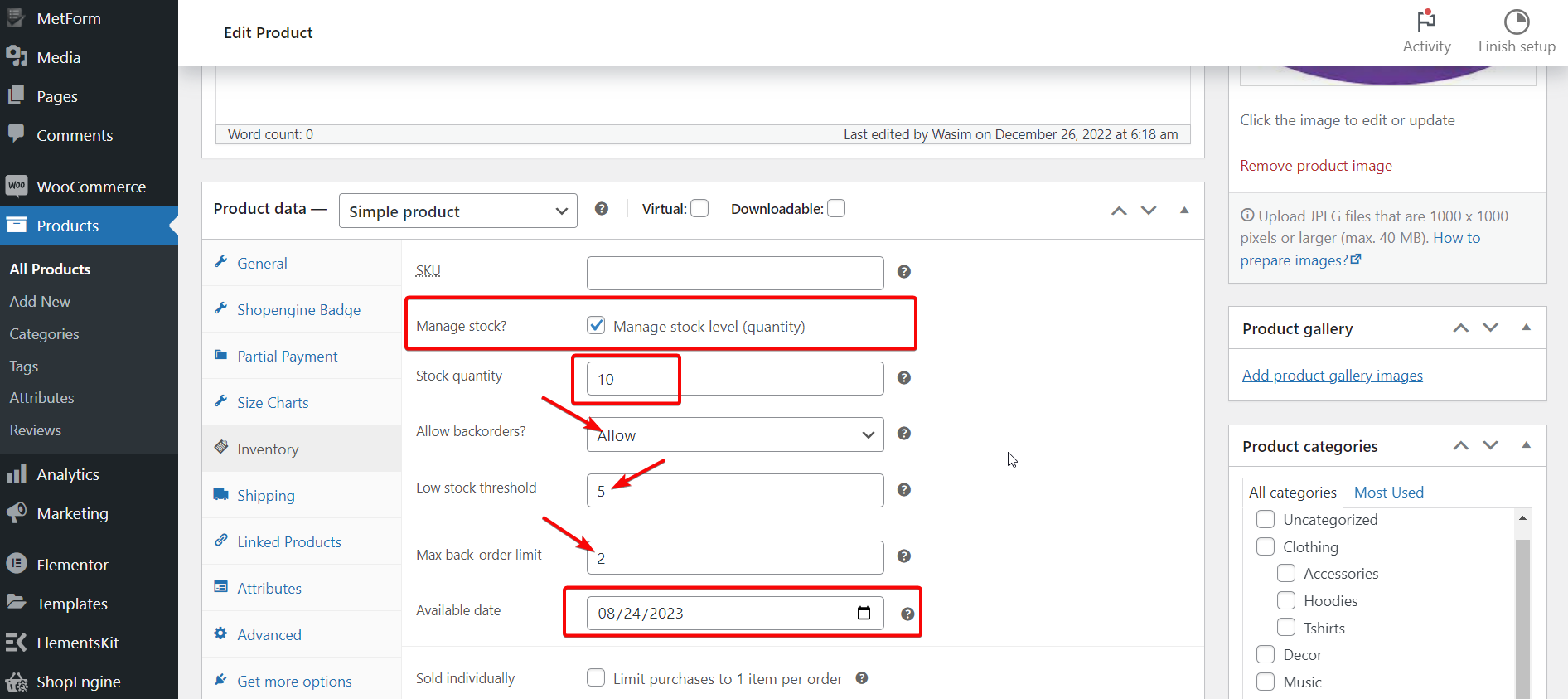
WooCommerce are funcția de a reduce automat stocul odată ce vindeți un produs. Dar dacă vine vreo livrare, nu poate crește stocul, deoarece nu are nicio funcționalitate încorporată pentru creșterea produsului. Deci, trebuie să creșteți numărul de produse făcând actualizări manuale.
Cu toate acestea, aveți opțiunea de a utiliza orice supliment funcțional pentru a crește stocul automat. De fapt, WooCommerce vă poate seta automat produsele la starea scăzută sau epuizată în mod corespunzător.
Gestionarea stării stocurilor:
Pentru a vă gestiona starea stocului, accesați WooCommerce > Setări > Produs > pagina Inventar . De acolo, puteți seta pragul scăzut și epuizat, puteți modifica dacă articolele epuizate apar în magazin și cum apare starea stocului în magazinul dvs.
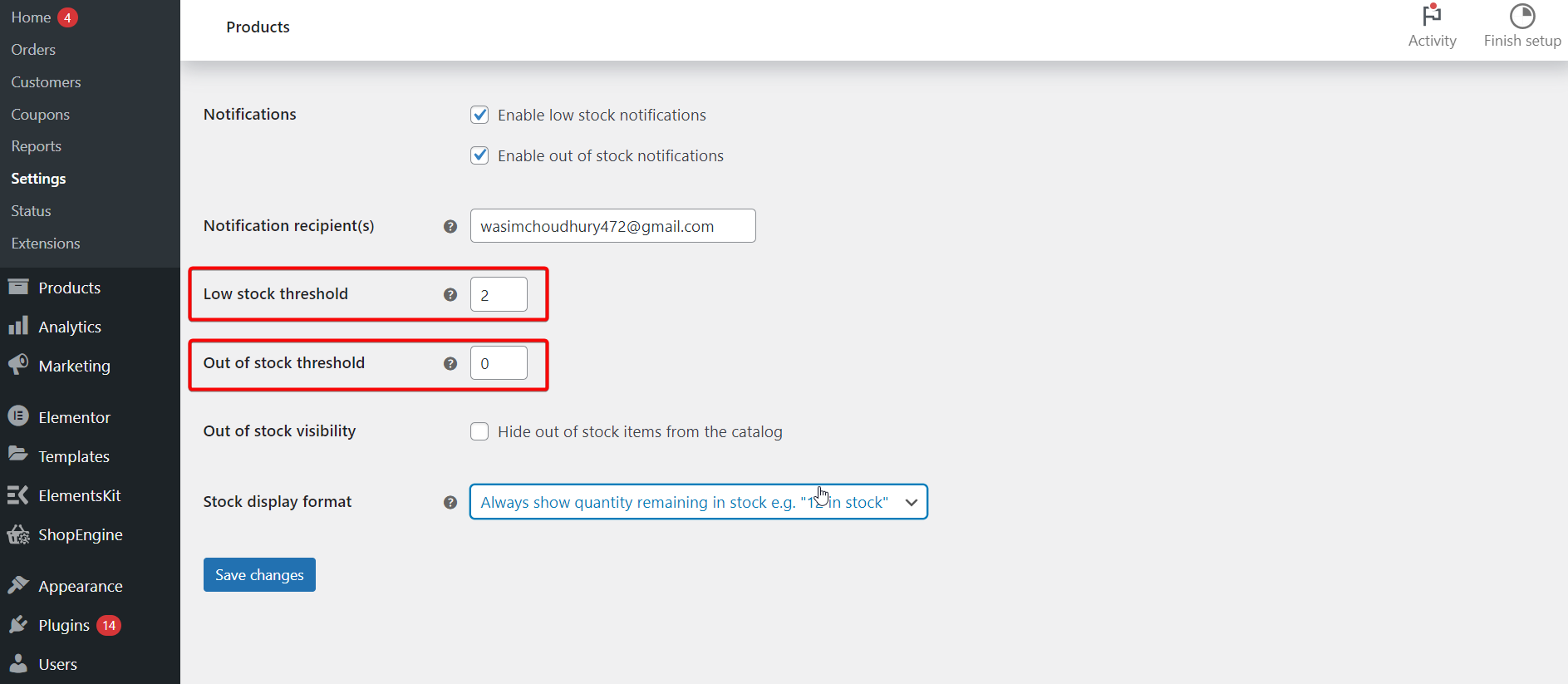
În plus, pe ecranul de editare al oricărui produs, puteți seta un prag separat de stoc scăzut și vă puteți actualiza dacă este în stoc. WooCommerce va gestiona acest lucru cu condiția să aveți bifată setarea Activare gestionarea stocurilor la nivel de produs .
Dacă nu aveți setarea globală Activare gestionarea stocurilor activată , veți putea să actualizați doar dacă produsele sunt în stoc sau epuizate. WooCommerce nu o va face automat.
Mai mult, puteți modifica și starea stocului de variații pentru produse variabile. După ce ați configurat variațiile, puteți accesa fiecare din fila „ Variații ” pentru a modifica numărul stocului, starea și pragul de stoc scăzut.
Mai multe instrumente de gestionare a stocurilor WooCommerce:
În afară de instrumentele de gestionare a stocurilor discutate mai sus, WooCommerce oferă mai multe instrumente de gestionare a stocurilor. Să le verificăm -
Managementul în vrac
Actualizarea stării stocurilor și activarea manuală a gestionării stocurilor va dura mult timp. Pentru a vă economisi timp prețios, există funcții de editare în bloc încorporate.
Pentru a beneficia de această caracteristică zdrobitoare, accesați pagina Produse > Toate produsele . În continuare, faceți clic pe casetele de selectare pentru a selecta mai multe produse sau faceți clic pe caseta de selectare de sus pentru a le aprecia pe toate. Modificați meniul drop-down Acțiuni în bloc la Editați și faceți clic pe Aplicare .
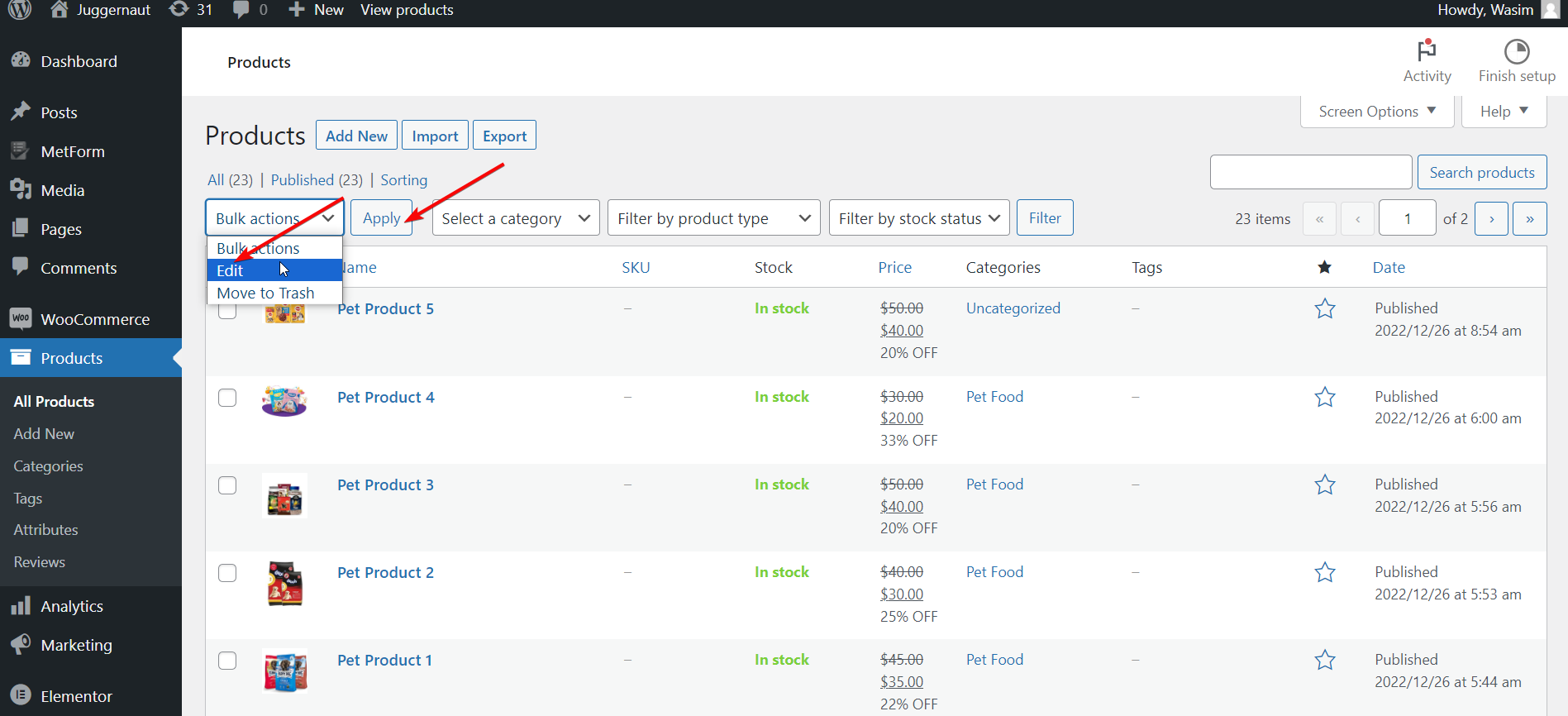
Va apărea un meniu de editare în bloc, faceți clic pe meniul drop-down, selectați Gestionați stocul, și comutați-l pe Da . Acum, toate produsele selectate vor avea gestionarea individuală a stocurilor activată.
Odată activat, puteți modifica setarea Cantitate stoc în bloc, modificându-l la un număr exact sau crescând sau scăzând cu o anumită sumă.
Pragul stoc scăzut
Ca parte a gestionării inventarului WooCommerce, puteți seta pragul de stoc scăzut sau plafonul în două locuri. Din WooCommerce > Setări > Produs > Inventar , îl puteți modifica la scară globală.
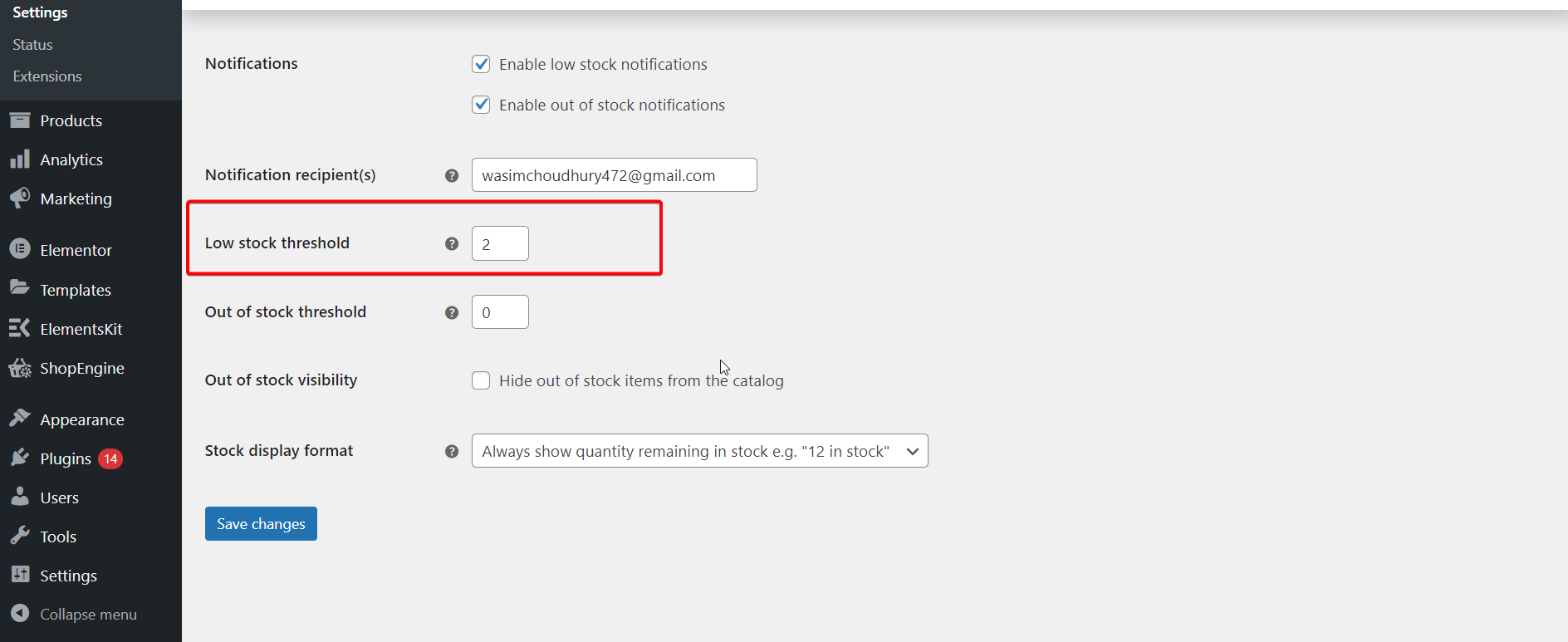
În plus, puteți stabili dacă numerele de stoc sunt afișate clienților la un număr redus de stoc și cine primește e-mail atunci când un produs atinge acest prag.
Pe bază de produs individual, puteți merge la ecranul Editare și derulați în jos la fila Inventar. Asigurați-vă că este bifată Gestionare stoc , apoi ajustați pragul Stoc scăzut .
Vândut Individual
Dacă scopul dvs. este să vindeți un singur produs odată, accesați ecranul Inventar de pe pagina de editare a unui produs. Asigurați-vă că activați caseta de selectare Vândut individual . Cu toate acestea, acest lucru nu necesită activarea gestionării stocurilor la nivel de produs.
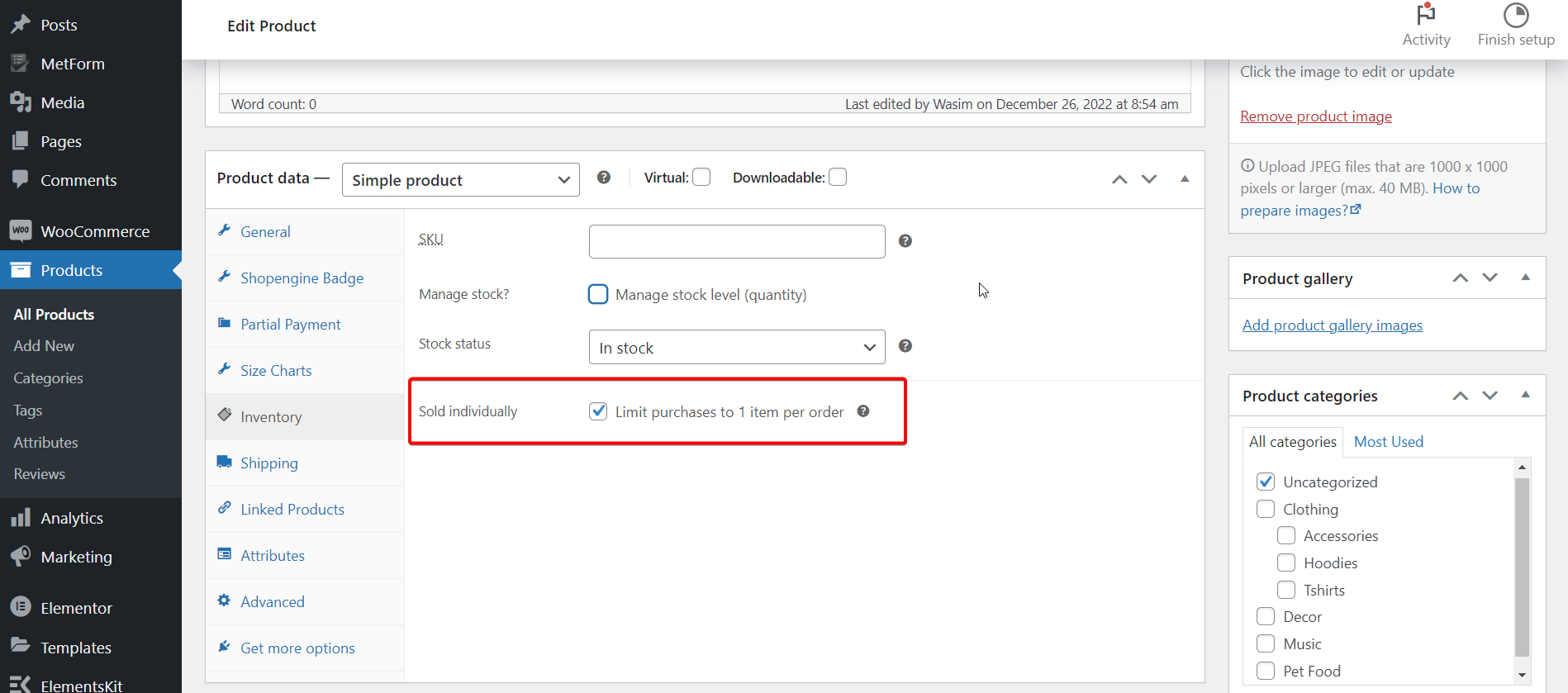
De fapt, puteți activa această setare și prin editorul în bloc.
Alegerea unui tip de produs
WooCommerce își clasifică produsele în 4 tipuri în mod implicit. Produse simple, variabile, grupate și externe/afiliate. Să ne scufundăm în...
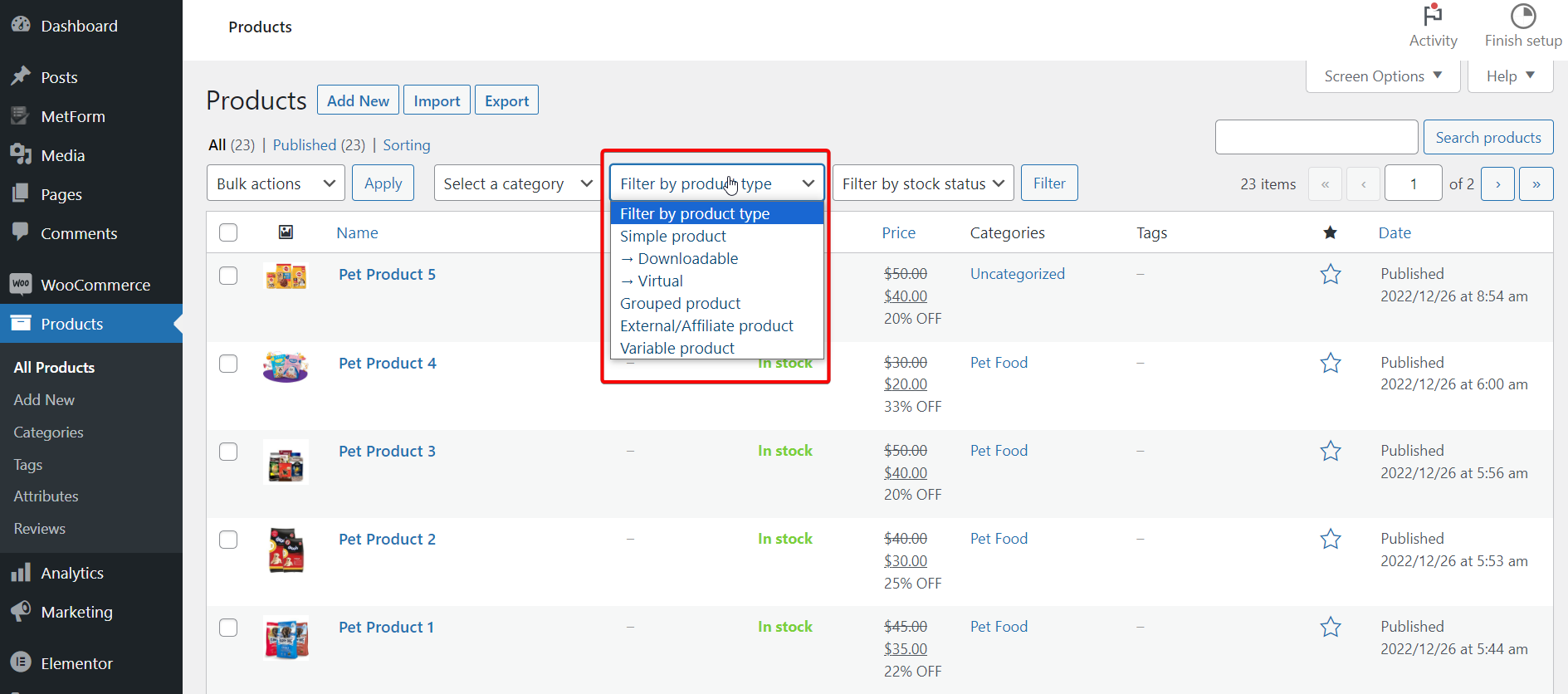
- Produse simple – Produsele simple implică cel mai elementar tip de produse disponibile în WooCommerce. Acestea sunt produse individuale și care pot fi expediate, fără variații sau grupări unice.
- Produse variabile – Funcții identice cu produsele simple, dar produsele variabile conțin diferite variații de culoare și dimensiune. Toate aceste variații sunt în principal ale unui produs părinte cu numărul său de stoc și SKU.
- Produse grupate – Produsele grupate sunt tipuri de produse care sunt vândute într-un pachet sau colecție. Acest pachet este format din produse care pot fi ridicate individual. Deci, dacă rămâneți fără stoc, pachetul nu mai este disponibil. Prin urmare, este vital să urmăriți astfel de lucruri cu instrumentele oferite de WooCommerce. Acesta este, de asemenea, separat de vânzări în plus și vânzări încrucișate.
- Produse externe/afiliate – Acestea nu sunt în întregime produse proprii. În schimb, le iei un comision, iar o parte din cotă merge către altcineva. De obicei, acestea sunt vândute pe un anumit site web.
În afară de asta, există și produse descărcabile care elimină aspectul de expediere și vând articole virtuale în magazinul tău. Avantajul acestui tip de produs este că nu trebuie să vă faceți griji cu privire la urmărirea stocurilor.
Cum să vizualizați și să analizați raportul de stare a stocurilor?
WooCommerce afișează stive de analize și rapoarte, iar acestea pot fi valorificate pentru a urmări mai bine stocurile dvs.
Vizitați tabloul de bord WooCommerce > Analytics > pagina Stoc . Pagina va afișa o prezentare generală a numărului de unități și a stării stocului. De acolo, faceți clic pe Produs/Variație, SKU, Stare sau Stoc pentru a sorta raportul de stare după aceste valori. Puteți face clic din nou pentru a anula sau a inversa ordinea.
Utilizați meniul Afișare pentru a-l restrânge la numai produsele cu o anumită stare de stoc. De exemplu, puteți găsi instantaneu ce produse sunt epuizate sau pe comandă în așteptare.
E randul tau:
V-am prezentat dezavantajele gestionării inventarului WooCommerce. Urmând instrucțiunile prezentate mai sus, puteți să vă configurați inventarul WooCommerce, să vă gestionați starea stocului și să actualizați și inventarul.
Mingea este acum în terenul tău, așa că decideți singur dacă doriți să gestionați și să organizați în mod optim inventarul magazinului WooCommerce. La urma urmei, asta ar da cu siguranță un impuls vânzărilor generale ale produselor tale!
În plus, dacă doriți să extindeți funcționalitățile magazinului dvs. WooCommerce în mod holistic și să îmbunătățiți retenția clienților acestuia, beneficiați de ShopEngine, cea mai bună soluție WooCommerce pentru Elementor.

